※この記事を読むのに必要な時間は約 13 分です。
今回はASUSのノートPC、Chromebook C423NA-EB0039についてレビューしていきます。
気になっている方や知らない方に向けて、ChromebookとChrome OSの説明も含めて紹介していきます。
まずは使ってみてよかったところと注意点のまとめです。
- 必要十分な性能
- 価格
- セキュリティ
- GooglePlay対応
- タッチパッド
- メーカー
- Officeが使えない
- オンライン前提
- サポート期間
購入満足度・・・・95点 
以下詳しく説明していきます。

購入動機・場所・金額、使用期間
これまでメインのデスクトップPC、ノートPC、サブのミニPCともにOSはずっとWindowsを使ってきました。
ですがノートPCが性能、バッテリー共に限界を迎えたので新しいものを探していました。
初めは使い慣れたWindowsで探していたのですが、ChromebookというノートPCがびっくりするほど安い。
メインとして使うわけではないので、ある程度使えればいいかなと思い画面サイズだけは大きめの14インチを選択。
2021年7月にソフマップの中古専門サイトリコレ!にてAランク品を16,321円(プラス送料)で購入し、10ヶ月ほど使用した上でのレビューとなります。

中古商品の購入については今後詳しく書く予定です。
商品紹介
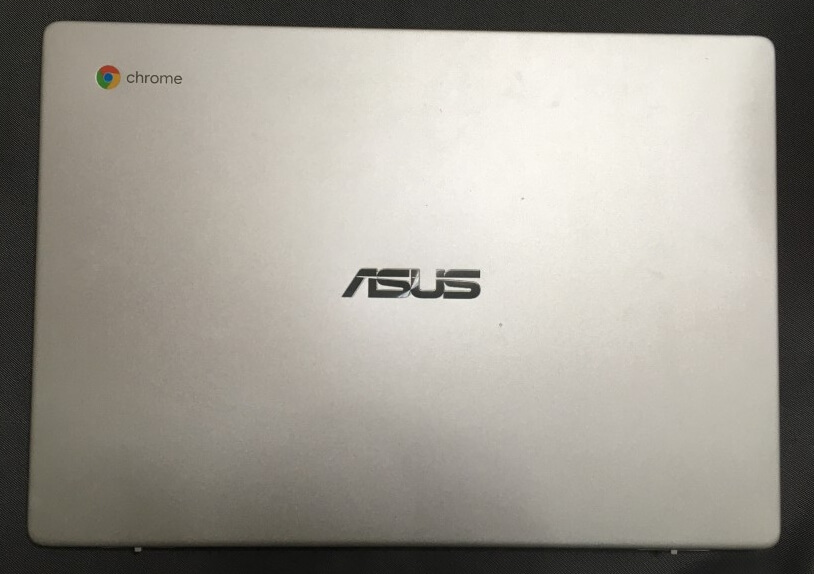
まずASUSというのは台湾のメーカーです。
PCパーツ界隈では非常に有名で、スマートフォンだとZenfoneというシリーズを発売しています。
読み方については以前は色々な派閥がありましたが現在は公式から発表があり「エイスース」と統一されました。
そもそもChromebookについて説明するとクロームブック(もしくはクロムブック)と読み、OSと呼ばれる基幹ソフトにGoogle製のChrome OSと呼ばれるものが使われているデバイス(主にノートPC)を指します。
このChrome OSはWindowsともmacOSとも全く違うOSです。
ですのでWindowsやMac用のソフトをインストールすることはできません。
同じGoogleの開発するAndroidスマホのPC版といったところでしょうか。
本品の発売年は2018年12月、当時の価格は29,800円。現在は販売終了しています。
重量は1.25kgですが、A4より少し大き目サイズのためか重くは感じません。
商品紹介ページはこちら(ASUS公式サイト)

専用ACアダプターが付きますが、充電はUSB Type-Cポートから行うので出力が足りれば違う物でも可能です。(出力が足りないと警告が出ます)

専用アダプターは45W出力となっています。
良かったところ
十分な性能と拡張性

具体的なスペックの一部をあげると、PCの頭脳にあたるCPUはCeleronのN3350(2016年発売)、メモリ4GB、eMMC32GBなどWindows11は当然としてWindows10を動かすにもパワー不足ですが、Chrome OSなら十分です。
また、それだけパワーを必要としないのでバッテリーも長持ちで10時間近く使うことができます。
発売から3年以上経っていますが起動も早いですし文書作成や動画を見る分には困ることはありません。
ちなみに当ブログは普段WindowsのデスクトップPCで作成しているのですが、Chromebookでも問題なく作業できました。

プリンターを接続して印刷もできますし、Chrome OSだから使えないという周辺機器は減ってきています。
USBポートは4つあり、USB Type-CコネクタからHDMI変換ケーブルを繋ぐことでマルチディスプレイ環境も構築可能です。

ケーブルはamazonで700円で購入。
また、本体にファンを始めとした駆動部分が無いのでとても静かです。
文書作成やWebサイト閲覧ぐらいであれば発熱はほとんどありません。

他にもSDカードもさして容量を増やすこともできます。
価格
Chromebook全般にいえることはとにかく価格が安いです。
ハイスペックモデルもありますが売れ筋は3~4万円台の商品で、WindowsやMacのノートPCしか知らないと不安になると価格です。
私も購入前はこの価格でここまで軽快に動くとは思っていなかったので嬉しい誤算でした。
セキュリティが強い
後述しますがネット接続が前提なので毎週のように自動更新があります。
おかげで常に最新の状態に保ち、不具合や脆弱性への対応が早いです。
過信は禁物ですがこのあたりは非常に安心感があります。
そして更新の際は再起動が必要なのですが、前述の通り起動が早いのでストレスも殆どありません。
GooglePlay対応
Androidと同じくGooglePlayからアプリをダウンロードすることが可能です。
ただ、ゲームをはじめとしたAndroid用のアプリは上手く動かないものも多いです。
性能不足というよりもレイアウトが崩れたり広告が消せなくなって動作不能になることが多いですし、発熱もするのであまりオススメはできません。
タッチパッドが使いやすい
今までWindowsのノートPCを何台か使いましたが、それと比較してChromebookのタッチパッドは非常に優秀だと感じています。
指2本で画面スクロールができたり、タッチパッド自体を押し込むことでクリックできたりと快適です。
私が使い始めの頃に操作がわからず困った操作方法を紹介します。
・右クリック→指2本でタップ
・範囲選択→片手で押し込みながらドラッグ
・カタカナ変換→明るさ調整ボタン(ファンクションキーが無いので)
・Delキー→”alt”+”BS”キー ※BSは右上にある”←”キーです
このあたりの操作方法がわかると非常に使いやすくなりました。

もちろんマウスを繋ぐことで普通のPCのように操作できます。
残念なところ
商品自体に特に残念な点はありません。
本製品はタッチパネル対応では無いので、タブレットのように使いたい方は対応機種をおすすめします。
注意点
Chromebook全般に関しての注意点です。
国産メーカーは少ない
Chromebookを販売している主なメーカーは
- ASUS
- acer(エイサー)
- HP(ヒューレット・パッカード)
- Lenovo(レノボ)
などで、国産メーカーは富士通、NEC、シャープあたりが販売しているようですが割合はかなり少ないです。
Windowsの場合だと国産メーカーはサポートが手厚く独自のソフトも多めで高額になる傾向があるので、対照的なChromebookと相性が良くないのかもしれません。
なので初めてPCを購入する方やサポートが欲しい方には不向きといえます。
ある程度自分で調べることができ、ネットの閲覧、動画の再生、文書作成限定など購入目的がはっきりしている方には非常に向いていると思います。
一方でAndroidに近い部分も多く、スマホの延長と考えるとWindowsより馴染みやすい方もいるかもしれません。
使えるソフトが違う
繰り返しになりますが、見た目はノートPCでもWindowsともMacとも完全に違うものです。
使用ソフトは基本的にGooglePlayからダウンロードする形となります。
ですのでMicrosoftのWordやExcelなどのOffice製品は使えません。
ブラウザ上でOfficeオンラインを使うなど方法はあるのですが、インストール版とは異なります。
表計算はスプレッドシート、文書作成はドキュメントなどの互換性のあるもので問題がないというのならいいのですが。
また、軽快に動くのはChrome OSだからであり、負荷のかかる画像や動画の編集、重めのゲームなどはできないものと思って下さい。
オンラインを前提としている作り
OSの特性上オンライン(ネットワーク接続)を想定された作りになっています。
データや設定がクラウド上に保存される仕組みなので、ネットに繋がっていないとできることが極端に少なくなります。この辺はスマートフォンに近いです。
それでも以前よりは改善されてきており、オフライン対応のソフトも増えています。
サポート期間
自動更新により常に最新の状態が保たれますが、いつまでも使えるわけではありません。
これは自動更新ポリシーと呼ばれるもので、更新プログラムが提供される期間が製品ごとにあらかじめ決まっています。
AndroidやiOSの更新終了をイメージしてもらうとわかりやすいと思います。
こちらから調べることができ、Chrome OSを搭載している全ての製品(Google認定デバイス)を検索することができます。発売から6~8年ほどのものが多いようです。
特に古い機種を購入する場合は必ずチェックしましょう。動作に問題が無くても更新終了後の使用は危険ですのでおすすめできません。
ちなみに本品は2024年6月までとなっているのでOS的にはあと2年は使えます。
参考情報
現在学校などの教育現場で導入されているのはChrome OSが大半です。
タブレット形状でタッチパネル対応のものが多いでしょうか。
ですので小中学生の方が詳しいかもしれません。
もう一点、Chrome OSでもゲーム配信プラットフォーム「Steam」への対応が始まっていますが、ハイスペック機種向けなのでゲーム目的でのChromebook購入は現段階ではおすすめできません。
そして使わなくなったWindowsPCなどにChrome OS(正確にはChrome OS Flex(CloudReadyの進化版))をインストールしてChromebookとして再活用するという方法もあります。
話が逸れすぎるのでこのあたりにしますが、こちらも機会があれば試してみたいと思っています。
まとめ
商品というよりもChrome OSについての説明が多くなりました。
サブのノートPCの購入を検討しているなら非常におすすめです。
私自身メインPCが突然故障するというトラブルがありましたが、このChromebookでほとんどの作業をこなすことができ本当に助かりました。
Googleアカウントがあればすぐに始められます。
小さなものから15インチ以上の大きめクラス、タッチパネルの有無、キーボード取り外し可能など選択肢も増えてきました。
私の場合は少し前の機種を中古で購入し、本体もキレイでバッテリーも全く問題無かったので非常に満足でしたが、中古で買う場合はその辺りが気になる所だと思います。特に外出先での使用を考えているならバッテリーの持ちは必須ですし。
そして改めて購入する際はその機種の更新期限をしっかりチェックすることをおすすめします。
こんな方におすすめ
- 安価なノートPCをお探しの方
- サブPCが必要な方
- MicrosoftのOffice製品が使えなくても困らない方
- スマホがAndroidなら使いやすいかも
